
To oprogramowanie sprawi, że Twoje sterowniki będą działały, dzięki czemu będziesz chroniony przed typowymi błędami komputera i awariami sprzętu. Sprawdź teraz wszystkie sterowniki w 3 prostych krokach:
- Pobierz poprawkę sterownika (zweryfikowany plik do pobrania).
- Kliknij Rozpocznij skanowanie znaleźć wszystkie problematyczne sterowniki.
- Kliknij Zaktualizuj sterowniki aby uzyskać nowe wersje i uniknąć nieprawidłowego działania systemu.
- DriverFix został pobrany przez 0 czytelników w tym miesiącu.
GOG to popularny klient do dystrybucji i zarządzania grami wideo na platformę Windows. Jednak wielu użytkowników zgłosiło, że gry GOG nie otwierają się w trybie pełnoekranowym podczas grania.
Ten problem występuje głównie w klasycznych grach, które mogą nie obsługiwać nowoczesnych rozdzielczości wyświetlania. Powoduje to pojawienie się czarnych pasków z boku gry (tryb okienkowy).
Jeśli masz problem z tym problemem, oto kilka wskazówek dotyczących rozwiązywania problemów, które pomogą Ci naprawić gry GOG, które nie otwierają się w systemie Windows na pełnym ekranie.
Co mogę zrobić, jeśli gry GOG nie otwierają się na pełnym ekranie?
1. Wyłącz oprogramowanie do obsługi szybkości klatek GPU

- Jeśli używasz oprogramowania do obsługi szybkości klatek, które pomaga dopasować szybkość klatek karty graficznej do szybkości klatek monitora, może to powodować problemy z rozdzielczością wyświetlania.
- Kilku użytkowników zgłosiło, że wyłączenie oprogramowania takiego jak Vsync pomogło rozwiązać problem z pełnoekranowymi grami GOG.
- Spróbuj wyłączyć Vsync lub inne podobne oprogramowanie i sprawdź, czy nie ma ulepszeń.
Poprawka: problemy z szybkością klatek w systemie Windows 10
2. Sprawdź ustawienia karty graficznej
- Jeśli problem nadal występuje, sprawdź ustawienia karty graficznej pod kątem skalowania.
- Jeśli opcja automatycznego skalowania jest wyłączona, karta graficzna nie będzie skalować gier do rozdzielczości ekranu.
- Wykonaj poniższe czynności, aby włączyć skalowanie GPU dla kart graficznych AMD i NVIDIA.
Włącz skalowanie procesora graficznego AMD
- Na pulpicie kliknij prawym przyciskiem myszy w dowolnym miejscu i wybierz Ustawienia AMD Radeon menu z opcji.
- w Ustawienia AMD Radeon w oknie, kliknij Pokaz zakładka (górne menu).
- Kliknij na Skalowanie GPU opcję i przełącz przełącznik, aby ją włączyć.
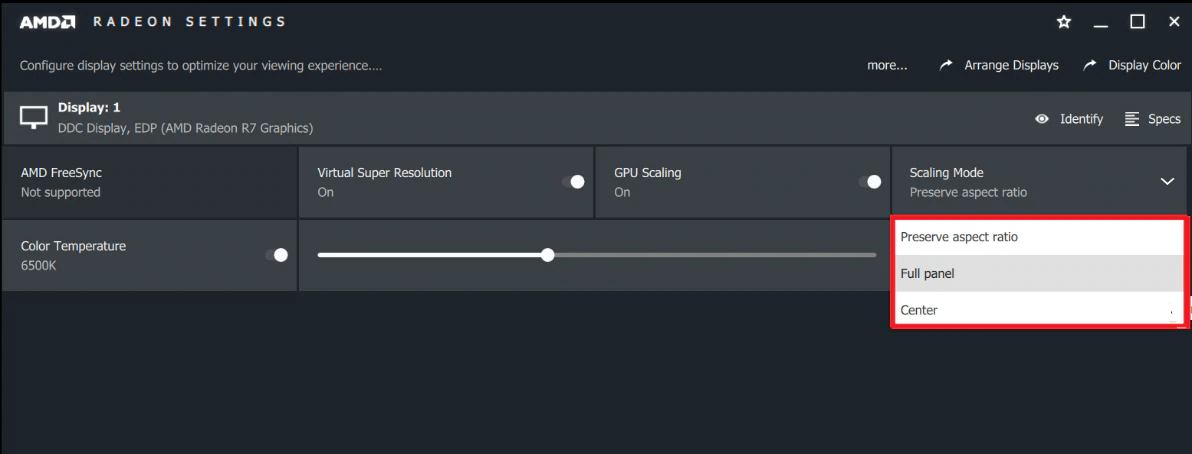
- Wybierz tryb skalowania. Jeśli nie masz pewności, który tryb skalowania wybrać, wybierz jeden z opcji, zastosuj go i sprawdź, czy rozwiązuje problem, w którym gry GOG nie otwierają się w trybie pełnoekranowym.
- Jeśli problem będzie się powtarzał, ponownie zmień tryb skalowania, aż znajdziesz właściwy tryb.
Włącz skalowanie GPU NVIDIA
- Kliknij prawym przyciskiem myszy na pulpicie i wybierz Panel sterowania NVIDIA.
- w Panel sterowania NVIDIA, otworzyć Pokaz patka.
- Kliknij Dostosuj rozmiar i położenie pulpitu opcja.
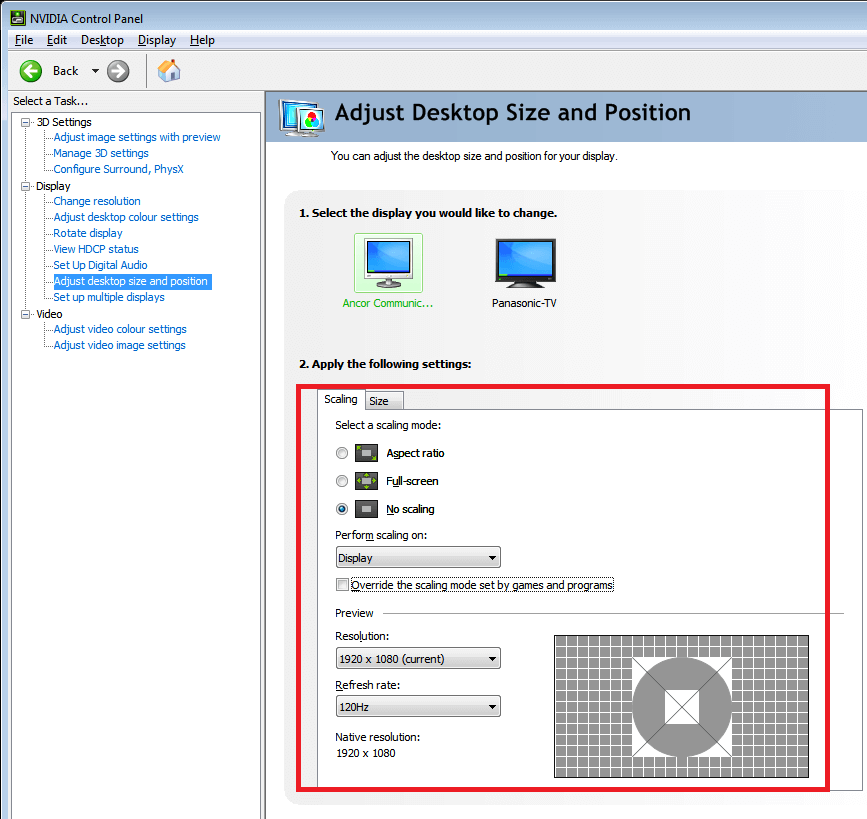
- Kliknij listę rozwijaną wiele pod „Włącz skalowanie” i wybierz GPU.
- Tutaj możesz wybrać wszystkie dostępne tryby skalowania i towarzyszące im opcje zgodnie z własnymi potrzebami.
3. Uruchom grę w trybie zgodności
- Jeśli problem nie ustąpi, spróbuj uruchomić grę w trybie zgodności w systemie Windows.
- Kliknij prawym przyciskiem myszy skrót do gry na pulpicie. Jeśli nie masz skrótu, przejdź do folderu instalacyjnego i kliknij prawym przyciskiem myszy plik game.exe.
- Wybierz Nieruchomości.
- w Nieruchomości w oknie, kliknij Zgodność patka.
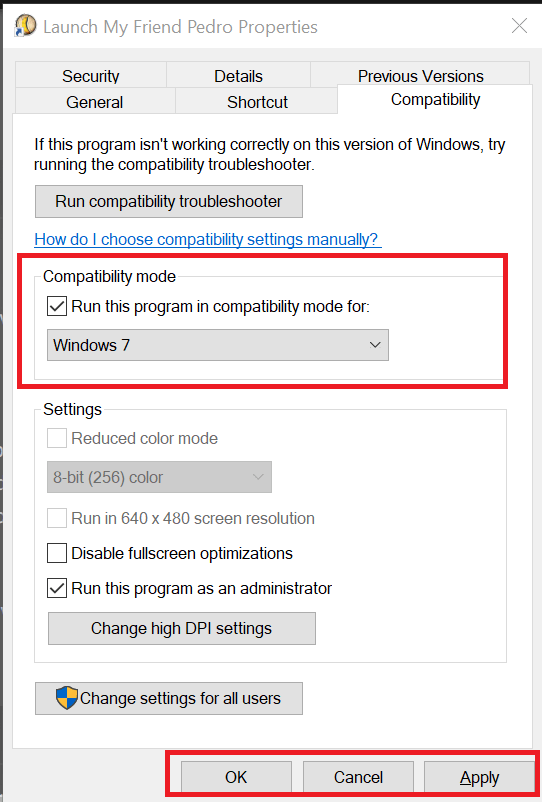
- Sprawdź pudełko "Uruchom program w trybie zgodności z" opcja.
- Kliknij menu rozwijane i wybierz system operacyjny Windows. Wybierz starszą wersję systemu operacyjnego.
- Kliknij Zastosuj > OK aby zapisać zmiany.
- Uruchom gry ponownie i sprawdź, czy nie ma ulepszeń.
Wykonując czynności opisane w tym artykule, możesz naprawić problemy z grami GOG, które nie otwierają się w trybie pełnoekranowym na komputerach z systemem Windows. Daj nam znać, która poprawka pomogła Ci w komentarzach.
POWIĄZANE HISTORIE, KTÓRE MOGĄ BYĆ POLECANE:
- 7 najlepszych programów do nagrywania gier dla komputerów z niższej półki
- Najlepsze oprogramowanie do wspomagania gier 5+ dla systemu Windows 10
- Jak pobierać i przechowywać gry GOG na dyskach kopii zapasowych


